Прозори Скрипта хост Грешка може изгледати као вирус или малваре инфекције у неувежбаног ока, међутим, то није ништа више него грешке са ВБСцрипт датотеку. Појављује се са свим верзијама оперативног система и не зависи од одређеног софтвера који би га могао покренути.
Ако се деси ова грешка, људи би вам могли саветовати да скенирате систем у потрази за злонамерним софтвером, али одређени корисници су чак пријавили да је њихов антивирус очистио вирус, али су оставили унос да покрене .вбс датотеку нетакнутом, па су и даље примили грешку.
Упркос томе, постоји неколико ствари које можете покушати да решите овај проблем, а различити корисници су пријавили да све раде, што значи да ће бити потребно мало покушаја и грешака да би се ствари поправиле, али методе ће вам зајамчено помоћи .
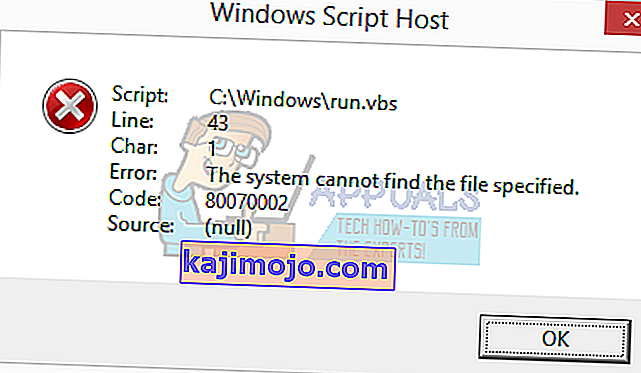
1. метод: Покрените проверу системских датотека да бисте скенирали систем
Ово је решење за бројне проблеме, а пријављено је и да сарађује и са овим.
- Отворите повишену командну линију. То се ради тако што ћете притиснути тастер Виндовс на тастатури, откуцати цмд и десним тастером миша кликнути на резултат, а затим изабрати Рун ас администратор.
- Унутар повишеног командног ретка откуцајте сфц / сцаннов и притисните тастер Ентер на тастатури. Команда ће скенирати целокупну интеграцију система и такође ће отклонити све оштећења пронађене у њој. После не би требало да имате овај проблем.

2. метод: Користите уређивач регистратора да бисте решили проблем
1. опција: Вратите подразумевану вредност .вбс у ВБС датотеку
- Притисните истовремено тастере Виндовс и Р на тастатури да бисте отворили дијалог Покрени . Откуцајте регедит и притисните Ентер да бисте отворили уређивач регистра .
- У окну за навигацију са леве стране, проширити ХКЕИ_ЦЛАССЕС_РООТ фолдер, и кликните на .вбс фолдера унутра.
- У десној страни, двапут кликните на (Дефаулт) тастер, и подесите вредност на ВБСфиле. Затворите уређивач регистра и ваш систем би сада требало да ради у реду.
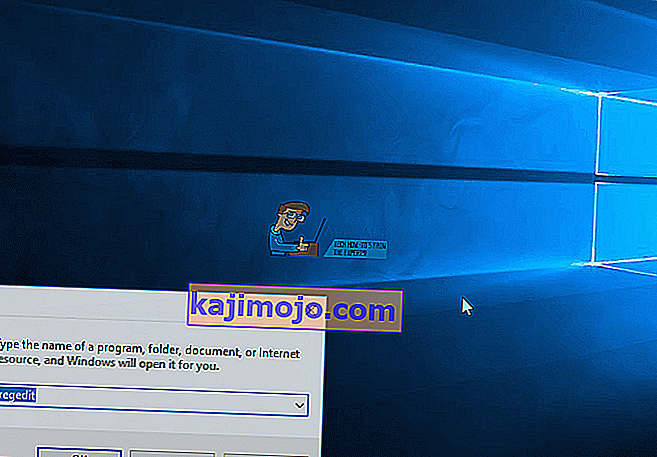
2. опција: Избришите уносе након усеринит.еке
- Отворите уређивач регистра као што је описано у кораку 1 претходне методе.
- Из левог окна за навигацију проширите следеће фасцикле: ХКЕИ_ЛОЦАЛ_МАЦХИНЕ, затим СОФТВЕР, затим Мицрософт , па Виндовс НТ, затим ЦуррентВерсион и на крају кликните на Винлогон.
- У десном бочном прозору избришите све уносе након усеринит.еке. Ово ће вероватно укључивати всцрипт.еке и НевВирусРемовал.вбс. Затворите уређивач регистра када завршите и све би требало поново да ради.
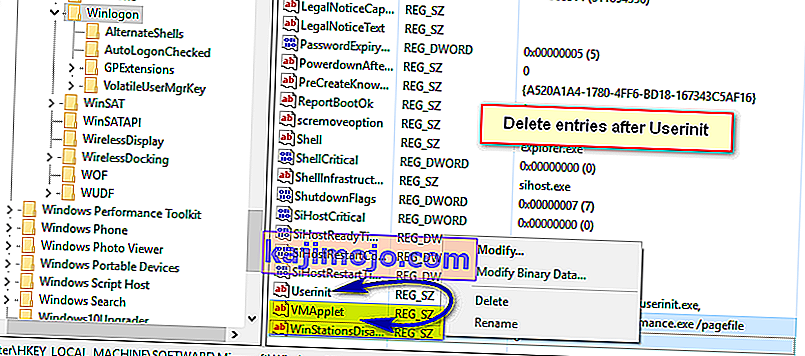
Опција 3: Избришите унос * .вбс који се приказује приликом покретања
Ова метода захтева покретање система у сигурном режиму, што се врши притиском на тастер Ф8 када укључите рачунар, непосредно пре покретања система Виндовс и одабиром опције Сигурни режим у менију на системима Виндовс Виста и 7.
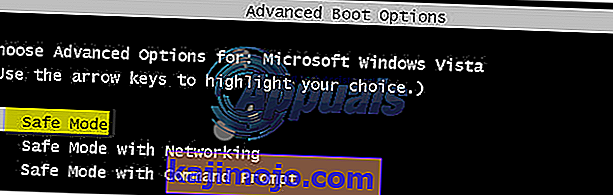
За Виндовс 8 и 10 погледајте кораке у „ Покретање Виндовс 8 или 10 у сигурном режиму “
- Када се покренете у сигурном режиму, поново отворите уређивач регистра, као што је раније описано.
- Притисните истовремено тастере Цтрл и Ф на тастатури да бисте отворили мени Пронађи . У оквир упишите намеофтхе.вбс (Датотека) који се приказује при покретањуи притисните дугме Пронађи следеће .
- Ова претрага ће завршити у фасцикли на корисничком кључу. Двапут кликните на њега и видећете бројне путање одвојене зарезима. Финд међу стазама "у ВБС фајл" , и обрисати путању. Пазите да не промените ниједан други пут.
- Притисните Ф3 на тастатури да бисте видели да ли је путања и негде другде у вашем регистру. Ако јесте, избришите га помоћу упутстава из претходног корака. Понављајте овај поступак док не добијете поруку која каже да је претрага завршена. Затворите уређивач регистра.
- Притисните тастере Виндовс и Е истовремено на тастатури да бисте отворили Филе Екплорер. Покрените претрагу ВБС датотеке која се појавила при покретањуна партицији на којој је инсталиран ваш оперативни систем и избришите и ту датотеку.
На крају, овај проблем може бити напоран задатак за решавање. Међутим, ако једноставно следите упутства у горе поменутим методама, решићете се тога и нећете морати поново да се бавите тиме.
